- Μέρος 1. Ανάκτηση μη αποθηκευμένων αρχείων Excel σε Mac με το FoneLab Data Retriever
- Μέρος 2. Ανάκτηση μη αποθηκευμένων αρχείων Excel σε Mac χρησιμοποιώντας την επιλογή αυτόματης αποθήκευσης
- Μέρος 3. Ανάκτηση μη αποθηκευμένων αρχείων Excel σε Mac από τον προσωρινό φάκελο
- Μέρος 4. Ανάκτηση μη αποθηκευμένων αρχείων Excel σε Mac μέσω Time Machine
- Μέρος 5. Συχνές ερωτήσεις σχετικά με την ανάκτηση μη αποθηκευμένων αρχείων Excel σε Mac
Ανακτήστε τα χαμένα / διαγραμμένα δεδομένα από υπολογιστή, σκληρό δίσκο, μονάδα flash, κάρτα μνήμης, ψηφιακή φωτογραφική μηχανή και πολλά άλλα.
4 εξαιρετικές μέθοδοι για την ανάκτηση μη αποθηκευμένων αρχείων Excel σε συσκευές Mac
 Ενημερώθηκε από Κάποιος Λιάμ / 29 Νοεμβρίου 2022 09:20
Ενημερώθηκε από Κάποιος Λιάμ / 29 Νοεμβρίου 2022 09:20Όταν κρατάτε τη διαχείριση ατόμων της εργασίας σας, είναι απαραίτητο να οργανώσετε τα δεδομένα. Για παράδειγμα, είστε υπεύθυνοι για την ημερομηνία έναρξης και την τελευταία σύμβαση των συναδέλφων σας. Είναι δυνατή η απομνημόνευση των πληροφοριών μόνο εάν έχετε ένα αντίγραφο στον υπολογιστή σας. Εάν θέλετε να το αποφύγετε, χρησιμοποιήστε λογισμικό που μπορεί να οργανώσει την εργασία σας, όπως η χρήση ενός αρχείου Excel. Μπορείτε να διαχωρίσετε τα δεδομένα των συναδέλφων σας ανά κατηγορίες και βασικές λεπτομέρειες για αυτούς, συμπεριλαμβανομένων των ονομάτων, των γενεθλίων τους, της πρώτης και της τελευταίας ημέρας του συμβολαίου τους και πολλά άλλα.
Από την άλλη πλευρά, πρέπει να μάθετε πώς να το χρησιμοποιείτε για να αποφύγετε σύγχυση και τεχνικά λάθη. Πρέπει επίσης να ξέρετε πώς να αποθηκεύετε αρχεία excel σε Mac. Πρέπει να θυμάστε πώς να διατηρείτε τα αρχεία σας ή να μάθετε πώς να τα κάνετε. Σε αυτή την περίπτωση, τα αρχεία δεν θα λείπουν, και θα τα βρείτε στους υπολογιστές σας χωρίς δυσκολία. Μόλις χάσετε τα αρχεία σας επειδή τα ξεχάσατε ή δεν μπορείτε να τα αποθηκεύσετε, υπάρχουν εύκολες λύσεις που μπορείτε να εκτελέσετε. Το πρώτο είναι λογισμικό που μπορεί να επαναφέρει έγγραφα και αρχεία μέσα σε λίγα λεπτά, συμπεριλαμβανομένων των αρχείων που ξεχάσατε να αποθηκεύσετε.

FoneLab Data Retriever - ανακτήστε τα χαμένα / διαγραμμένα δεδομένα από τον υπολογιστή, το σκληρό δίσκο, τη μονάδα flash, την κάρτα μνήμης, την ψηφιακή φωτογραφική μηχανή και πολλά άλλα.
- Ανακτήστε εύκολα φωτογραφίες, βίντεο, έγγραφα και περισσότερα δεδομένα.
- Προεπισκόπηση δεδομένων πριν από την ανάκτηση.

Λίστα οδηγών
- Μέρος 1. Ανάκτηση μη αποθηκευμένων αρχείων Excel σε Mac με το FoneLab Data Retriever
- Μέρος 2. Ανάκτηση μη αποθηκευμένων αρχείων Excel σε Mac χρησιμοποιώντας την επιλογή αυτόματης αποθήκευσης
- Μέρος 3. Ανάκτηση μη αποθηκευμένων αρχείων Excel σε Mac από τον προσωρινό φάκελο
- Μέρος 4. Ανάκτηση μη αποθηκευμένων αρχείων Excel σε Mac μέσω Time Machine
- Μέρος 5. Συχνές ερωτήσεις σχετικά με την ανάκτηση μη αποθηκευμένων αρχείων Excel σε Mac
Μέρος 1. Ανάκτηση μη αποθηκευμένων αρχείων Excel σε Mac με το FoneLab Data Retriever
Είναι απογοητευτικό να χάνετε τα αρχεία σας, ειδικά αν αφορούν τη δουλειά σας. Μπορεί να επηρεάσει την απόδοσή σας και μια κακή εγγραφή, επειδή αυτά είναι κρίσιμα αρχεία. Αν χάσεις την ελπίδα, Mac FoneLab Retriever δεδομένων μπορεί να σας σώσει από αυτό το πρόβλημα. Διαθέτει χαρακτηριστικά που δεν θα καταστρέψουν τα αρχικά δεδομένα και σας επιτρέπουν να κάνετε προεπισκόπηση δεδομένων πριν ανακτήσετε τα αρχεία σας. Είναι το καλύτερο λογισμικό που μπορείτε να χρησιμοποιήσετε εάν θέλετε να ανακτήσετε ένα αρχείο Excel σε Mac. Υποστηρίζει συσκευές Windows και Mac. Δεν θα έχετε τη σύγχυση χρησιμοποιώντας αυτό το λογισμικό επειδή κάθε εργαλείο έχει τις ετικέτες και τις λειτουργίες του. Θα σας εξοικονομήσει χρόνο από τον έλεγχο των εργαλείων της συσκευής ένα προς ένα πριν τα χρησιμοποιήσετε. Σίγουρα θα εκτιμήσετε αυτό το λογισμικό επειδή είναι φιλικό προς το χρήστη και διαχειρίσιμο.
FoneLab Data Retriever - ανακτήστε τα χαμένα / διαγραμμένα δεδομένα από τον υπολογιστή, το σκληρό δίσκο, τη μονάδα flash, την κάρτα μνήμης, την ψηφιακή φωτογραφική μηχανή και πολλά άλλα.
- Ανακτήστε εύκολα φωτογραφίες, βίντεο, έγγραφα και περισσότερα δεδομένα.
- Προεπισκόπηση δεδομένων πριν από την ανάκτηση.
Βήμα 1Επισκεφτείτε τον επίσημο ιστότοπο του FoneLab Data Retriever online και κάντε κλικ στο Μετάβαση σε Mac κουμπί. Κάντε κλικ στο Δωρεάν κατέβασμα κουμπί μόλις μεταβείτε στην έκδοση Mac. Περιμένετε για τη γρήγορη διαδικασία λήψης. Στη συνέχεια, ρυθμίστε το εργαλείο, εγκαταστήστε το και εκκινήστε το στο Mac σας.
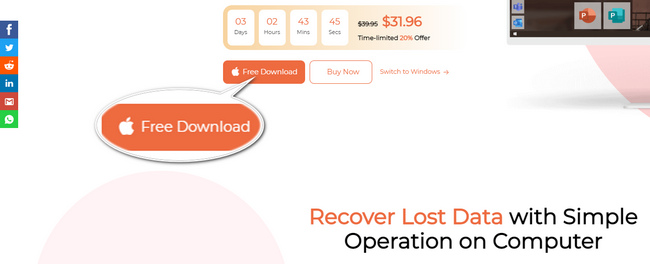
Βήμα 2Τώρα, μπορείτε να χρησιμοποιήσετε το λογισμικό για να ανακτήσετε τα αρχεία σας Excel. Σημειώστε το Αρχική κουμπί για να μεταβείτε στην κύρια διεπαφή του εργαλείου retriever.
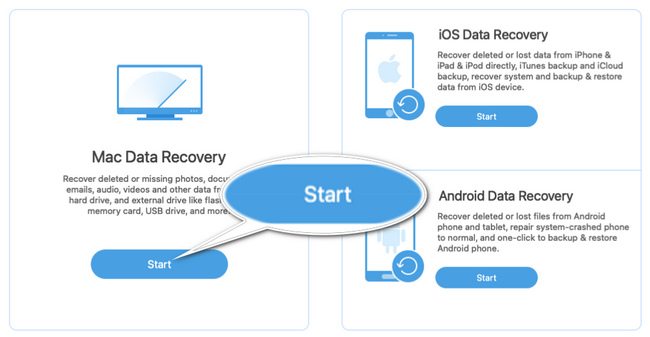
Βήμα 3Ο τύπος δεδομένων και η τοποθεσία θα εμφανιστούν στην οθόνη. Πρέπει να επιλέξετε τα αρχεία ανάλογα και να επιλέξετε το τοποθεσία θέλετε να χρησιμοποιήσετε. Στη συνέχεια, κάντε κλικ στο σάρωση κουμπί για να ξεκινήσει η διαδικασία σάρωσης στη συσκευή σας.
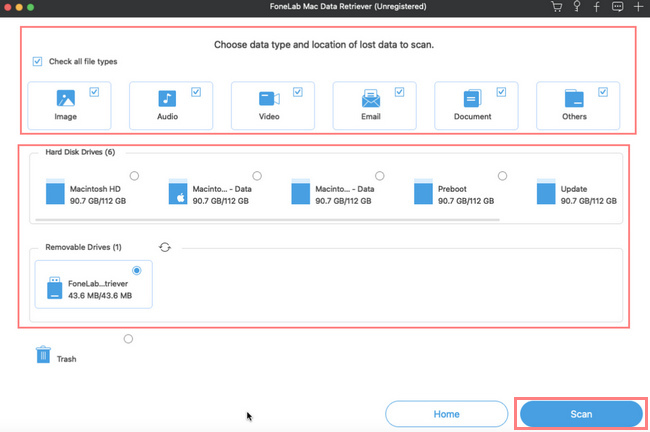
Βήμα 4Μόλις τα αποτελέσματα στα αρχεία σας δεν σας ικανοποιήσουν, κάντε κλικ στο Βαθιά σάρωση κουμπί για να έχετε περισσότερα αποτελέσματα. Θα σας καταναλώσει περισσότερο χρόνο, αλλά θα σας φέρει καλύτερα αποτελέσματα.
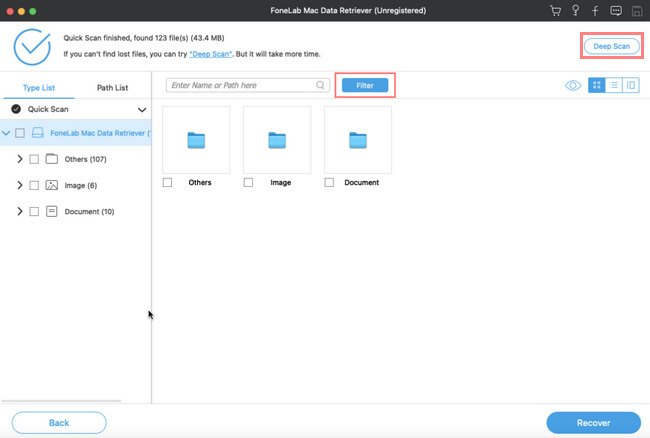
Βήμα 5Εντοπίστε όλα τα αρχεία Excel που θέλετε να ανακτήσετε. Πρέπει να φροντίσετε να επιτύχετε το αποτέλεσμα που θέλετε. Μετά από αυτό, κάντε κλικ στο Ανάκτηση κουμπί. Η διαδικασία ανάκτησης θα διαρκέσει λίγα λεπτά και μπορείτε πλέον να απολαύσετε τα χαμένα αρχεία Excel μετά τη διαδικασία.
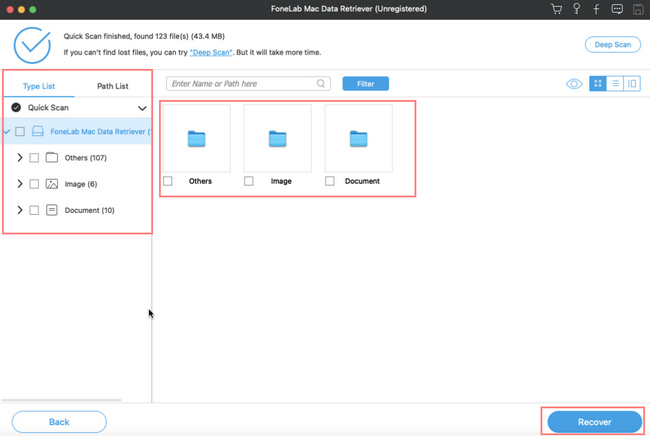
FoneLab Data Retriever - ανακτήστε τα χαμένα / διαγραμμένα δεδομένα από τον υπολογιστή, το σκληρό δίσκο, τη μονάδα flash, την κάρτα μνήμης, την ψηφιακή φωτογραφική μηχανή και πολλά άλλα.
- Ανακτήστε εύκολα φωτογραφίες, βίντεο, έγγραφα και περισσότερα δεδομένα.
- Προεπισκόπηση δεδομένων πριν από την ανάκτηση.
Μέρος 2. Ανάκτηση μη αποθηκευμένων αρχείων Excel σε Mac χρησιμοποιώντας την επιλογή αυτόματης αποθήκευσης
Το Mac διαθέτει μια δυνατότητα που μπορεί να αποθηκεύσει αυτόματα τα αρχεία σας ενώ εξακολουθείτε να εργάζεστε, η οποία είναι η επιλογή Αυτόματη αποθήκευση. Είναι καλύτερο από το να κρατάτε τα αρχεία σας στον υπολογιστή σας κάθε φορά γιατί φοβάστε να τα χάσετε και να ξεκινήσετε ξανά. Για παράδειγμα, εισάγετε τις πληροφορίες των ανθρώπων στη δουλειά σας. Είναι πολύ ενοχλητικό εάν πρέπει να αποθηκεύσετε το αρχείο μετά από τα στοιχεία ενός ατόμου. Αυτή η τεχνική θα σας καταναλώσει μεγάλο μέρος του χρόνου. Χρειάζεται μόνο να το ενεργοποιήσετε στη συσκευή σας για να ζήσετε αυτό το εργαλείο χωρίς προβλήματα. Αυτή η δυνατότητα είναι κάτι περισσότερο από την αυτόματη αποθήκευση των αρχείων σας. Εάν μπορεί να κρατήσει, μπορεί επίσης να ανακτήσει αρχεία Excel που δεν είναι αποθηκευμένα στο Mac, μόλις ξεχάσετε να ενεργοποιήσετε την επιλογή Αυτόματης αποθήκευσης.
Βήμα 1Εκκίνηση του Βοηθητικό εργαλείο Cross Tool στο Finder της συσκευής Mac σας. Παρακαλώ αναζητήστε το τερματικό εικονίδιο του Χρησιμότητα ενότητα και μετά εκκινήστε το. Για να εμφανίσετε τα δεδομένα στη συσκευή σας, εισαγάγετε το "Οι προεπιλογές γράφουν com.apple.Finder AppleShowAllFiles true" κωδικοποιητής.
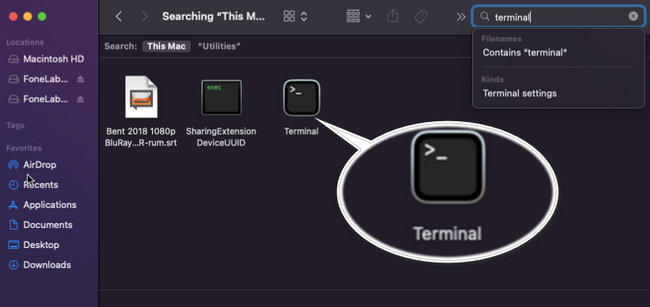
Βήμα 2Έξοδος από το Χρησιμότητα και επιστρέψτε στο Finder της συσκευής σας. Στη συνέχεια, πληκτρολογήστε /Users/username/Library/Containers/com.microsoft.Excel/Data/Library/Preferences/AutoRecovery, ώστε να εμφανιστεί ο φάκελος AutoRecovery ή το Excel της συσκευής σας.
Βήμα 3Ελέγξτε τα αρχεία Excel που δεν αποθηκεύσατε. Τώρα μπορείτε να τα βρείτε, συμπεριλαμβανομένων άλλων μορφών για το Excel. Τέλος, μπορείτε πλέον να τα ανακτήσετε αφού ελέγξετε τα αρχεία.
FoneLab Data Retriever - ανακτήστε τα χαμένα / διαγραμμένα δεδομένα από τον υπολογιστή, το σκληρό δίσκο, τη μονάδα flash, την κάρτα μνήμης, την ψηφιακή φωτογραφική μηχανή και πολλά άλλα.
- Ανακτήστε εύκολα φωτογραφίες, βίντεο, έγγραφα και περισσότερα δεδομένα.
- Προεπισκόπηση δεδομένων πριν από την ανάκτηση.
Μέρος 3. Ανάκτηση μη αποθηκευμένων αρχείων Excel σε Mac από τον προσωρινό φάκελο
Όταν χρησιμοποιείτε τη συσκευή Mac σας, ο προσωρινός φάκελος περιέχει τα προσωρινά αρχεία. Εκτός από την αποθήκευση των αρχείων σας, μπορεί επίσης να ανακτήσει το έγγραφο Excel που δεν είναι αποθηκευμένο σε Mac. Για παράδειγμα, κλείνετε κατά λάθος το Excel που χρησιμοποιείτε. Υπάρχει μεγάλη πιθανότητα τα αρχεία σας να βρίσκονται ακόμα στον προσωρινό φάκελο. Μόλις δεν μπορείτε να τα βρείτε, αυτός ο φάκελος είναι ένας τρόπος για να το κάνετε αυτό. Μην πανικοβληθείτε εάν αυτά τα αρχεία είναι απαραίτητα γιατί αυτό το άρθρο σας διαβεβαιώνει ότι μπορούν να επαναφέρουν τα αρχεία σας. Μπορείτε να εκτελέσετε τους παρακάτω οδηγούς αντιμετώπισης προβλημάτων χωρίς να ζητήσετε επαγγελματική βοήθεια.
Βήμα 1Στις Finder κάντε κλικ στο Go κουμπί, αναζητήστε το Χρησιμότητα κουμπί και μετά εκκινήστε το. Πληκτρολογήστε τερματικό στη γραμμή αναζήτησης και κάντε κλικ σε αυτό.
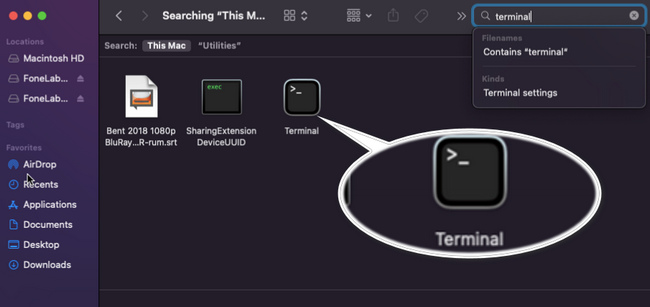
Βήμα 2Ανοικτό $ TMPDIR και αναζητήστε το φάκελο που περιέχει τα μη αποθηκευμένα αρχεία σας. Ψάξτε για το ΠροσωρινάΑντικείμενα φάκελο και βρείτε τα αρχεία Excel που θέλετε να ανακτήσετε. Στη συνέχεια, μπορείτε τώρα να τα ανακτήσετε στο Mac σας.
Μέρος 4. Ανάκτηση μη αποθηκευμένων αρχείων Excel σε Mac μέσω Time Machine
Υπάρχουν φορές που υπάρχει κατά λάθος διαγραφή των αρχείων Excel στη συσκευή σας. Οι χρήστες Mac έχουν πλεονεκτήματα σε αυτά τα περιστατικά. Η συσκευή Mac διαθέτει ένα ενσωματωμένο εργαλείο που δημιουργεί αυτόματα αντίγραφα ασφαλείας των αρχείων και άλλων. Παραδείγματα είναι έγγραφα, μουσική, φωτογραφίες και άλλα. Αυτό το λογισμικό θα σας διδάξει πώς να ανακτήσετε μη αποθηκευμένα αρχεία Excel από το Mac, όχι μόνο να δημιουργήσετε αντίγραφα ασφαλείας τους. Σε αντίθεση με τα άλλα εργαλεία, το Time Machine δεν είναι δύσκολο στη χρήση. Μπορείτε εύκολα να αποκτήσετε πρόσβαση στις δυνατότητές του μόνο εκκινώντας το. Για να μάθετε τις λειτουργίες αυτού του εργαλείου, πρέπει να το δοκιμάσετε τώρα!
Βήμα 1Πηγαίνετε στο Launchpad της συσκευής σας. Στη συνέχεια πληκτρολογήστε μηχανή του χρόνου, στη συνέχεια εκκινήστε το αμέσως.
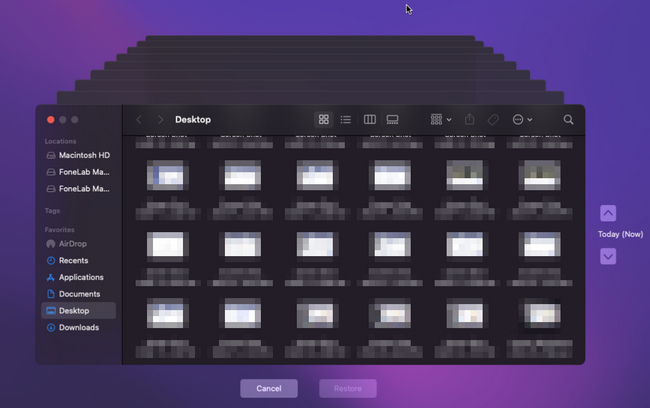
Βήμα 2Εντοπίστε όλα τα αρχεία και τα έγγραφα του Excel που θέλετε να ανακτήσετε. Μπορείτε να επιλέξετε πολλά από αυτά πατώντας το εντολή πληκτρολογίου και σημαδεύοντάς τα ταυτόχρονα. Μόλις βρείτε τα αρχεία που προτιμάτε, κάντε κλικ στο Επαναφορά κουμπί στη Μηχανή του Χρόνου.
FoneLab Data Retriever - ανακτήστε τα χαμένα / διαγραμμένα δεδομένα από τον υπολογιστή, το σκληρό δίσκο, τη μονάδα flash, την κάρτα μνήμης, την ψηφιακή φωτογραφική μηχανή και πολλά άλλα.
- Ανακτήστε εύκολα φωτογραφίες, βίντεο, έγγραφα και περισσότερα δεδομένα.
- Προεπισκόπηση δεδομένων πριν από την ανάκτηση.
Μέρος 5. Συχνές ερωτήσεις σχετικά με την ανάκτηση μη αποθηκευμένων αρχείων Excel σε Mac
1. Μπορείτε να ανακτήσετε ένα αρχείο Excel που επιλέξατε να μην αποθηκεύσετε;
Ναι, μπορείτε να ανακτήσετε αρχεία που δεν έχετε αποθηκεύσει. Πρέπει να επιλέξετε τη σωστή διαδικασία για αυτό. Χρησιμοποιώντας Mac FoneLab Retriever δεδομένων μπορεί να υπάρχουν πολλά ανακτήσιμα σενάρια όπως αυτό. Για να ζήσετε τις μοναδικές του δυνατότητες, κατεβάστε το τώρα!
2. Τι θα συμβεί αν κατά λάθος κάνετε κλικ στην επιλογή "Να μην γίνει αποθήκευση" στο Excel σε Mac;
Τα αρχεία σας δεν θα αποθηκευτούν. Χρειάζεται μόνο να ελέγξετε τα αρχεία στο Πρόσφατος κουμπί του Excel. Μετά από αυτό, βρείτε το Εμφάνιση ανακτημένων αρχείων κουμπί και, στη συνέχεια, αναζητήστε τα αρχεία σας.
Παρακάτω είναι ένα εκπαιδευτικό βίντεο για αναφορά.
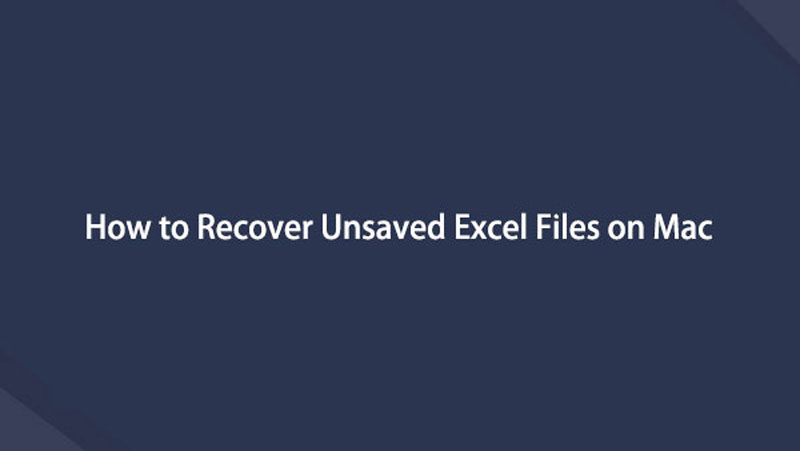

Οι παραπάνω μέθοδοι είναι οι καλύτερες λύσεις για την ανάκτηση των μη αποθηκευμένων εγγράφων σας. Αυτό το άρθρο περιλαμβάνει το περιβόητο λογισμικό ανάκτησης δεδομένων που επαναφέρει τα χαμένα αρχεία σας, Mac FoneLab Retriever δεδομένων. Για καλύτερα αποτελέσματα για τα αρχεία σας, χρησιμοποιήστε το τώρα κατεβάζοντάς το στη συσκευή Mac σας!
FoneLab Data Retriever - ανακτήστε τα χαμένα / διαγραμμένα δεδομένα από τον υπολογιστή, το σκληρό δίσκο, τη μονάδα flash, την κάρτα μνήμης, την ψηφιακή φωτογραφική μηχανή και πολλά άλλα.
- Ανακτήστε εύκολα φωτογραφίες, βίντεο, έγγραφα και περισσότερα δεδομένα.
- Προεπισκόπηση δεδομένων πριν από την ανάκτηση.
